Como Recuperar ID Apple - Guia Completo
Perdeu seu ID Apple e, por mais que tenha tentado, não consegue recuperar? Sabia que recuperar ID Apple é muito fácil e, caso você ainda assim não consiga, você pode recuperar por meio do seu iPhone/iPad usando um software? este artigo você vai ver como é simples recuperar ID Apple que você esqueceu; recuperar senha do ID Apple; e como recuperar ID Apple por meio do software Tenorshare 4uKey - Password Manager.
- Maneira 1: Recomendado - Recuperar ID Apple com 4uKey - Password Manager
- Maneira 2: Recuperar ID Apple pelo nome e e-mail
Maneira 1: Recomendado - Recuperar ID Apple com 4uKey - Password Manager
Se você esqueceu a senha da sua ID Apple e não consegue recuperar usando os passos anteriores, mas tem acesso ao seu iPhone e um computador com internet, então a solução é usar um software de recuperação de senha do iOS. Um software capaz de recuperar ID Apple que esqueceu a senha, é o 4uKey Password Manager. Siga os passos abaixo para recuperar ID Apple agora mesmo usando o Tenorshare 4uKey - Password Manager.
1. Baixe e instale em seu computador o 4uKey - Password Manager;
2. Abra o software em seu computador e, em seguida, conecte seu iPhone/iPad ao computador usando um cabo USB;
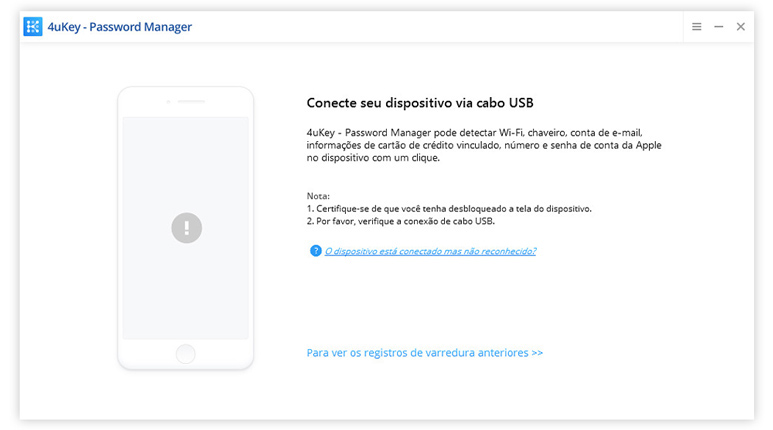
3. Após o software reconhecer automaticamente seu iPhone/iPad, clique em “Começar a Escanear” para o 4uKey começar a vasculhar seu iPhone/iPad em busca da sua ID Apple;
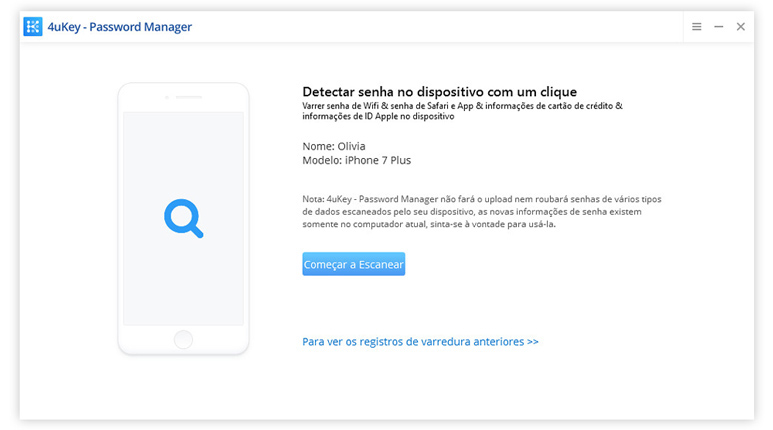
4. Após concluir o escaneamento do seu iPhone/iPad, o 4uKey irá exibir para você todas as senhas encontradas em seu dispositivo. Clique na guia “ID Apple” para ver qual é a senha do seu ID Apple. Clique em “Exportar” e escolha um local para salvar.
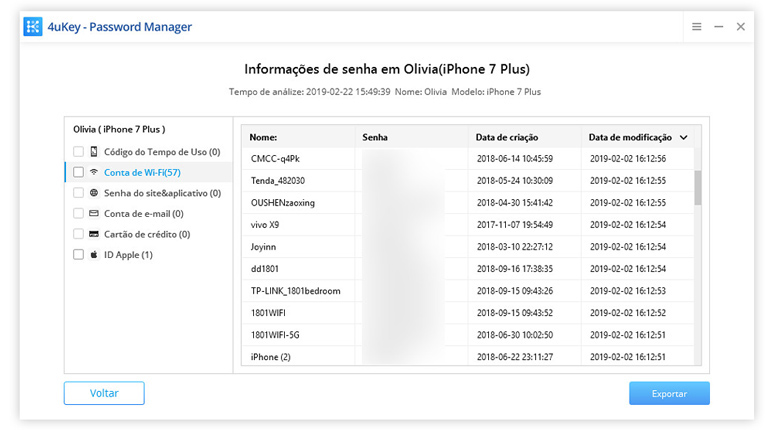
As funções do 4uKey Password Manager:
- Descobrir senha Wi-Fi salvo no iPhone/iPad do PC/Mac;
- Recuperar senhas do login do site & app;
- Escanear e visualizar contas do correio, informações de cartão de crédito;
- Mostrar ID Apple & senhas guardadas no seu dispositivo;
- Tranferir senhas para gerenciador de senhas como 1Password.
Como pode ver, é um software completo, baixe para resolver seu problema.
Maneria 2: Recuperar ID Apple pelo nome e e-mail
Uma maneira de recuperar ID Apple é por meio do iForGot, nesse site (que é na verdade uma página do site oficial da Apple), você pode facilmente encontrar sua conta ID Apple caso não lembre muitas informações. É possível, por meio do iForGot, encontrar sua ID Apple usando apenas nome, sobrenome e seu e-mail. Para recuperar ID Apple dessa forma, siga as etapas abaixo:
1. Acesse o iForGot, insira seu nome, sobrenome e e-mail, e clique em continuar;
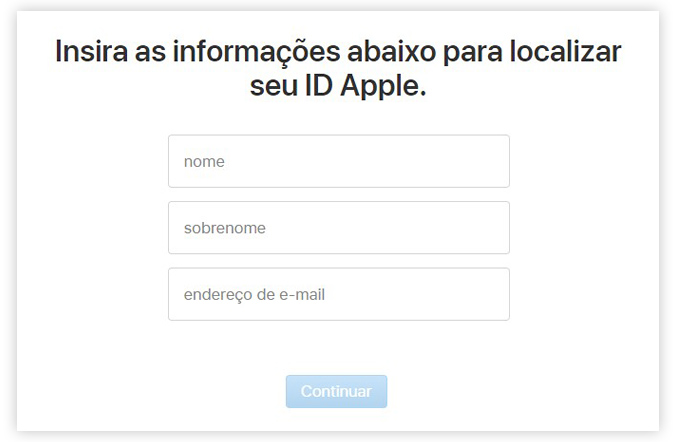
2. Se encontrado, você verá uma mensagem informando qual é o seu ID Apple, clique em “acessar conta” para fazer login.
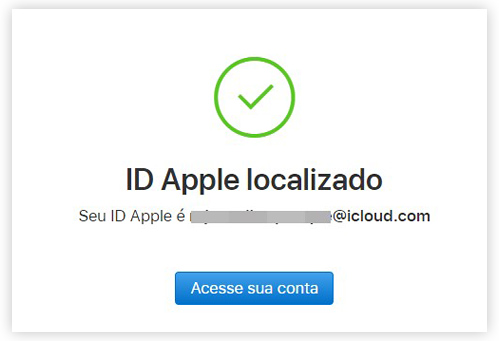
3. Na próxima página, digite seu ID Apple e senha, se entrar normalmente, ok. Caso retorne a mensagem “Este ID Apple foi bloqueado por motivos de segurança”, significa que seu ID Apple está bloqueado e você precisa desbloqueá-lo para ter acesso a sua conta ID Apple novamente. Clique em “Desbloquear ID Apple”.
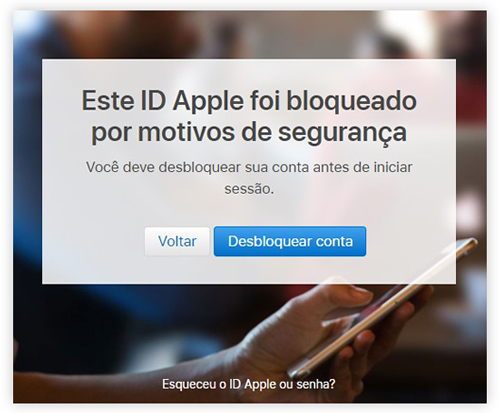
4. Insira seu ID Apple e clique em continuar.
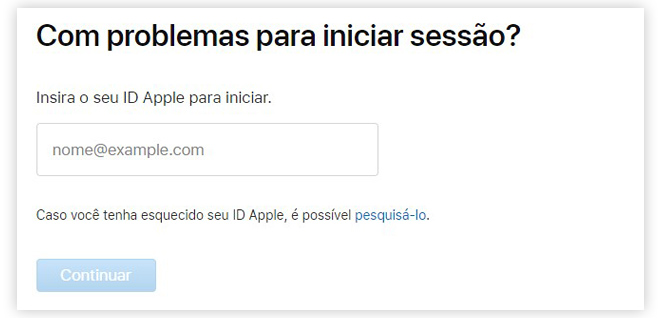
5. Selecione “Receber um e-mail” e clique em “Continuar” para receber as instruções que a Apple irá te enviar para desbloquear sua ID Apple e conseguir fazer login normalmente.
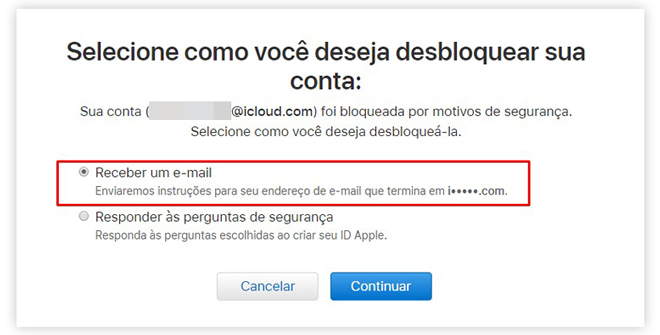
Agora tudo que precisa fazer é acessar o e-mail de recuperação do seu ID Apple, abrir o e-mail que foi enviado pela Apple e, em seguida, seguir todas as instruções que lá consta para desbloquear sua ID Apple.
Conclusão
Como viu nestes três passos bem simples, recuperar ID Apple é fácil. Qualquer pessoa pode recuperar ID Apple mesmo sem um conhecimento avançado em tecnologia.
O processo pode ser mais fácil e rápido se você estiver usando um software como descobridor de senhas Tenorshare 4uKey Password Manager, com ele você pode conseguir visualizar a senha do seu ID Apple de maneira rápida e fácil.







